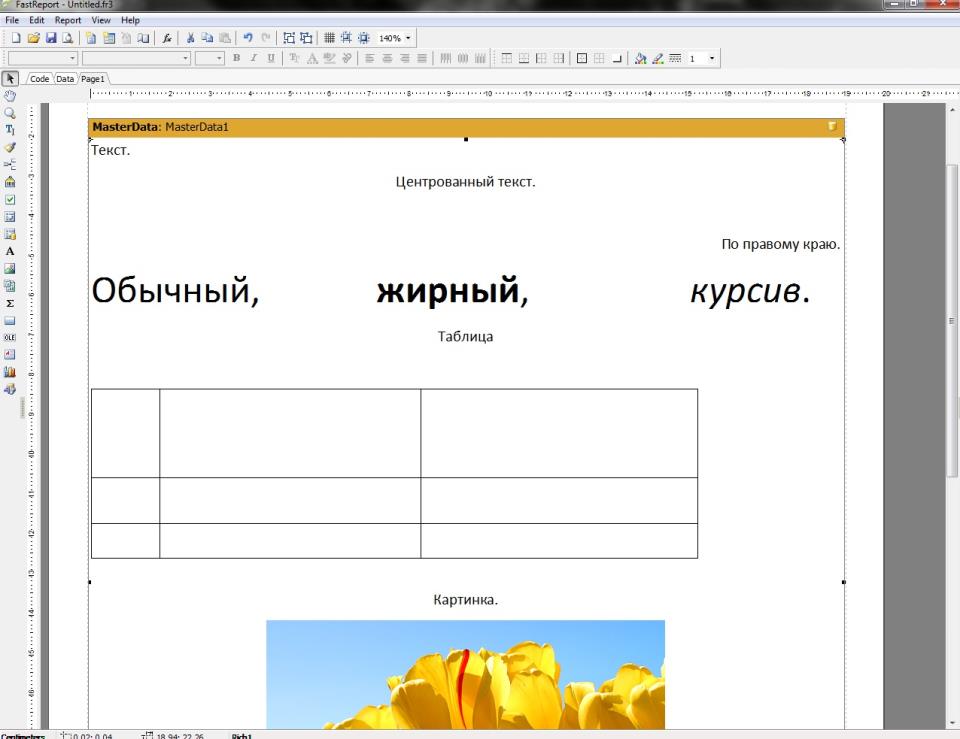Как перенести документ в Word
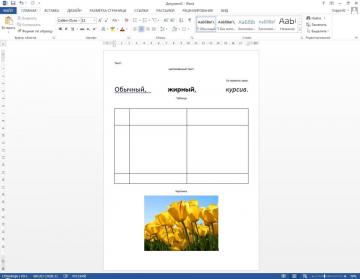
При создании шаблонов FastReport мы рекомендуем редактировать предоставленные нами готовые примеры шаблонов. Однако, иногда возникает потребность создать свою уникальную структуру шаблона документа. Зачастую, неопытному пользователю довольно проблематично отрисовывать с нуля сложные структуры таблиц и форматирования в документе, особенно если необходимый шаблон уже имеется в формате документа Word. Возникает закономерный вопрос — можно ли перенести документ MS Word в редактор шаблонов FastReport сохранив при этом внешний вид документа. Полностью перенести весь шаблон документа, к сожалению, невозможно. Это связано не столько с техническими ограничениями, сколько с логическими. Дело в том, что для заполненя таблиц шаблона документа FastReport использует функции получения данных из Базы Данных, поэтому таблица FastReport принципиально отличается от простой таблицы созданной в документе MS Word. Однако текстовую часть документа — вы можете перенести без потери форматирования.Таким образом вы полностью переносите всю содержательную часть документа, и отрисовать останеться только таблицы, если таковые необходимы в вашем документе.Ниже мы приведем краткую инструкцию о том как легко и быстро можно перенести текст с сохранением форматирования.
1. Для начала откроем необходимый документ Word и выделим необходимый текст. Скопируем выделенное нажав правой кнопкой -> копировать (или воспользовавшись сочетанием клавиш для быстрого копирования CTRL+C).
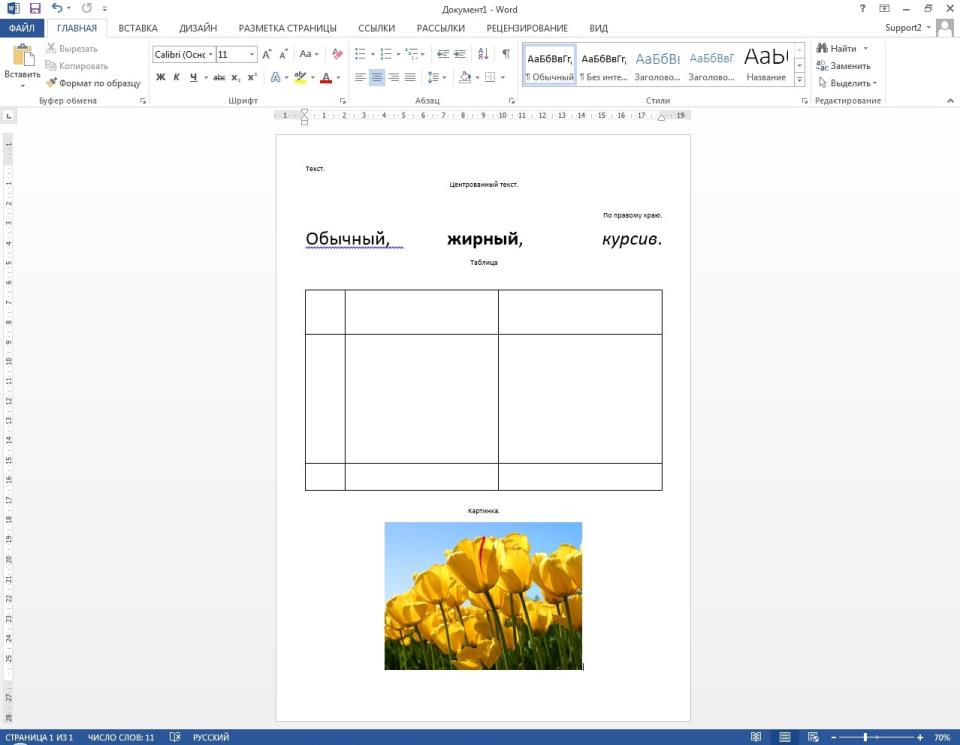
2. Перейдем в редактор шаблонов FastReport. На панели инструментов выбирете инструмент RichText Object (текст с форматированием). После чего щелкните на области страницы куда хотите вставить ваш текст, откроется окно редактора текста с форматированием.
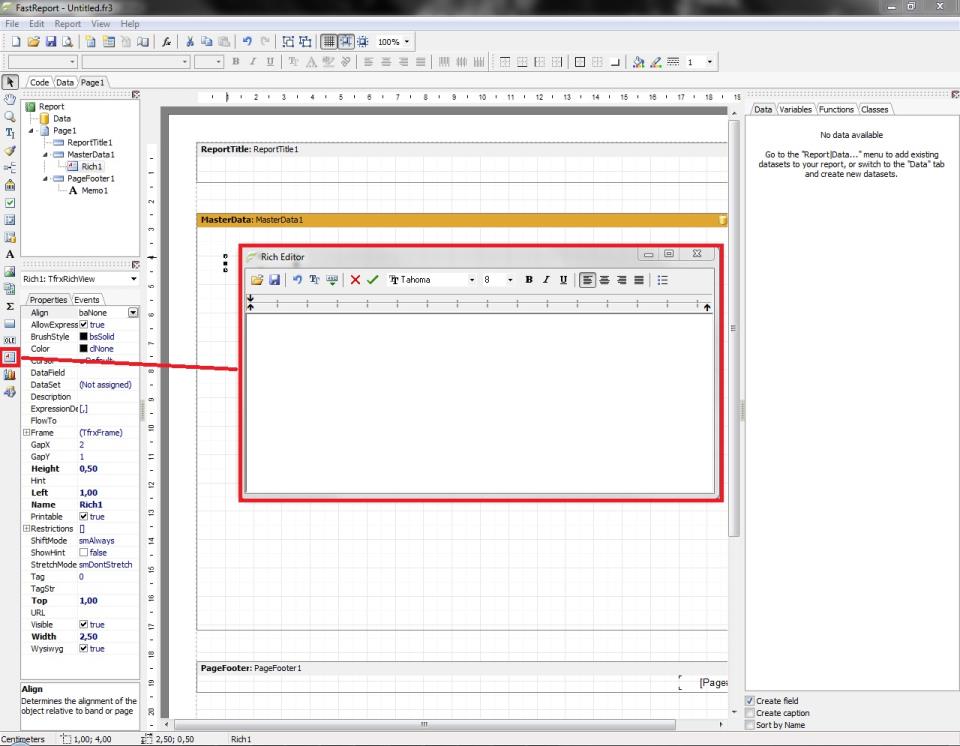
3. В текстовую область окна редактора вставляем скопированный ранее текст (воспользовавшись сочетанием клавиш для быстрой вставки CTRL+V). И нажимаем на «зеленую галочку» для подтверждения внесенных изменений.
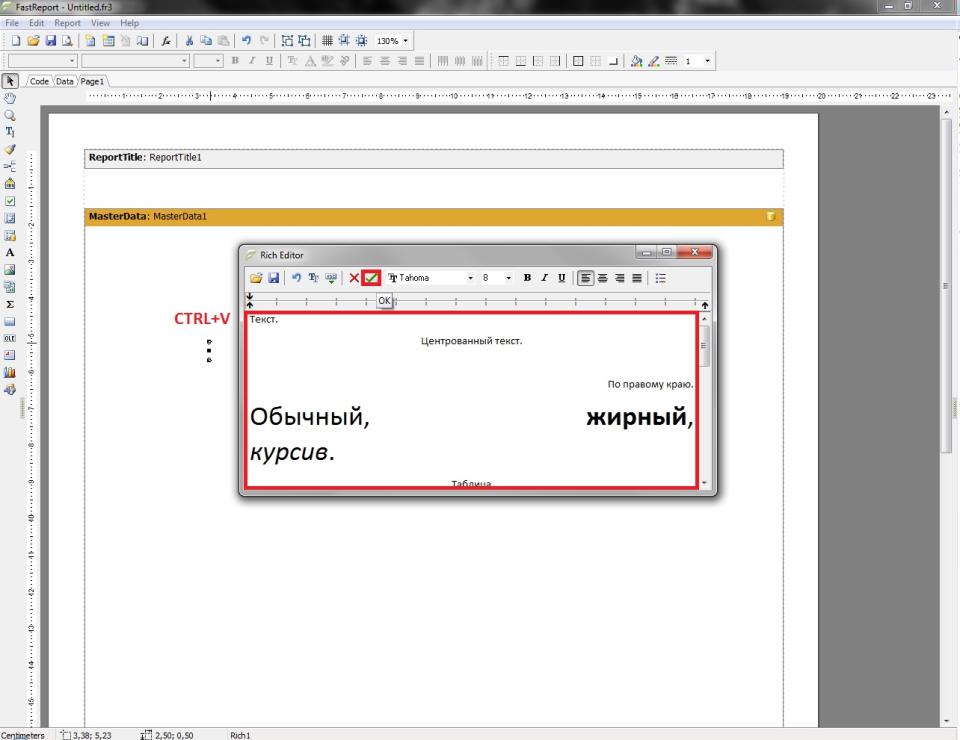
4. Как видите весь текст перенесся с сохранением расположения, шрифтов, таблиц и картинок. При необходимости выровняйте размер области вставки текста.